ツールバー
-
ツールの表示/非表示を切り替えるには、ツールバーの何もない箇所を右クリックしてツールバーのコンテキストメニューを開き、表示するツールをオンにします。すべてのツールを表示するには、「すべて表示 (Show All)」を選択します。
補足表示される項目の数も、プロジェクトウィンドウのサイズとスクリーン解像度によって変わります。
次のオプションを使用できます。
- プロジェクトの有効化 (Activate Project)
 補足
補足このボタンは複数のプロジェクトが開いている場合にのみ使用できます。
プロジェクトをアクティブにできます。
- プロジェクト履歴
-

プロジェクトウィンドウでの操作を取り消したり再実行したりできます。
- プラグインディレイ補正の解除 (Constrain Delay Compensation)

ディレイ補正で生じるレイテンシーを最小限に抑えることができます。
- 左の分割線
-

左に分割線を表示します。分割線の左に配置されたツールが常に表示されます。
- メディア & MixConsole ウィンドウ (Media & MixConsole Windows)

MediaBay、プール、MixConsole、Control Room ミキサー (Cubase Pro のみ) を開いたり閉じたりするためのボタンです。
- トラックの表示/非表示設定 (Track Visibility Configurations)

トラックの表示/非表示設定を作成して保存できます。この機能を利用すれば、異なる表示/非表示設定を切り替えられます。
- ステートボタン (State Buttons)

ミュート、ソロ、Listen、およびオートメーションのステータスボタンが表示されます。
- オートメーションモード (Automation Mode) (Cubase Pro のみ)
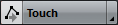
オートメーションモードが表示され、オートメーションパネルを開くことができます。「オートメーションをイベントに従わせる (Automation Follows Events)」をオンにすると、トラックのイベントやパートを移動した際に、オートメーションイベントも一緒に移動します。
- オートスクロール (Auto-Scroll)

再生中、プロジェクトカーソルを常に表示します。
- ロケーター (Locators)
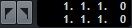
左右のロケーターの位置に移動したり、左右のロケーターの位置を数値で設定したりできます。
左右のロケーター位置が表示されます。
- トランスポートボタン (Transport Buttons)

主なトランスポートコントロールが表示されます。
- 外部同期の状態 (External Sync State)

外部同期のオン/オフを切り替えて「プロジェクト同期設定 (Project Synchronization Setup)」ダイアログを開くことができます。
- アレンジャーコントロール (Arranger Controls)

アレンジャートラックのコントロールが表示されます。
- タイムディスプレイ (Time Display)
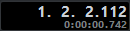
プロジェクトカーソルの位置を、選択されたタイムフォーマットで表示します。
- マーカー (Markers)

マーカーの位置を設定し、移動できます。
- ツールボタン
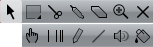
プロジェクトゾーンで編集に使用するボタンが表示されます。
- カラーメニュー (Color Menu)

プロジェクトの表示色を設定できます。
- 微調整パレット (Nudge Palette)

イベントまたはパートを微調整したりトリミングしたりできます。
- プロジェクトの調 (キー) (Project Root Key)

プロジェクトのルートキーを変更できます。
- ゼロクロスポイントにスナップ (Snap to Zero Crossing)

このオプションをオンにすると、オーディオイベントの分割やサイズ変更の際にゼロクロスポイントにスナップします。
- スナップオン/オフ (Snap On/Off)

横方向 (時間軸) の動作を制限して一定の位置に位置決めするスナップのオン/オフを切り替えることができます。
- スナップのタイプ (Snap Type)
-

イベントをスナップする位置を指定できます。
- グリッドの間隔 (Grid Type)
-

スナップ機能のグリッドのタイプを指定できます。この設定は「スナップのタイプ (Snap Type)」がいずれかのグリッドオプションに設定されている場合のみ効力を発揮します。
- クオンタイズ (Quantize)

録音したオーディオや MIDI を、音楽的に意味のある位置に移動できます。
- パフォーマンスメーター (Performance Meter)
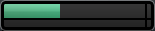
プロセッサーやハードディスクにかかっている負荷がグラフィック表示されます。
- 右の分割線
-

右に分割線を表示します。分割線の右に配置されたツールが常に表示されます。
- ウィンドウゾーンコントロール (Window Zone Controls)
-

プロジェクトウィンドウの左ゾーン、下ゾーン、および右ゾーンの表示/非表示を切り替えられます。「ウィンドウレイアウトの設定 (Setup Window Layout)」ポップアップメニューから、ステータスライン、情報ライン、オーバービューライン、およびトランスポートの表示/非表示を切り替えられます。
- ツールバーのセットアップ (Setup Toolbar)
-

ポップアップメニューが開き、どのツールバーの要素を表示/非表示にするか設定できます。